iPhoneでマクロ撮影に対応している機種は、最大で約2センチまでの接写が可能です。
マクロ撮影対応機種(2025年4月現在)
iPhone 13 Pro・iPhone 13 Pro Max
iPhone 14 Pro・iPhone 14 Pro Max
iPhone 15 Pro・iPhone 15 Pro Max
iPhone 16シリーズ(16eを除く)
「寄れる機能」そのものは嬉しいのですが、ややこしいのは「マクロの自動的切替え」の挙動で、勝手に切替ったり、オフにしても勝手にオンに戻ったりと、最初はもう訳が分かりません…
何のお知らせも出ない…
カメラが切り替わって単にピントが合うだけならいいですが、画質も変わってしまうのが厄介です…
今回はそんなiPhoneのマクロ機能について、自動切替えを無効にする設定(チューリップマークの出し方)と、マクロのオンオフを保持する方法をご紹介したいと思います。
マクロの自動切替えをオフにする設定(チューリップマークの出し方)
メインの広角カメラと、マクロを担当する超広角カメラでは、センサーの大きさやスペックの差が大きく、肝心の画質も結構違います。
ですので、近接もギリギリまで画質の良い広角カメラで撮りたいと思っても、デフォルトの設定だと、勝手に超広角に切替えられてしまいます。
この自動切替え無効にしたい場合は、まず「マクロ撮影コントロール」を有効にする必要があります。
設定 を開き、「カメラ」をタップします。
を開き、「カメラ」をタップします。
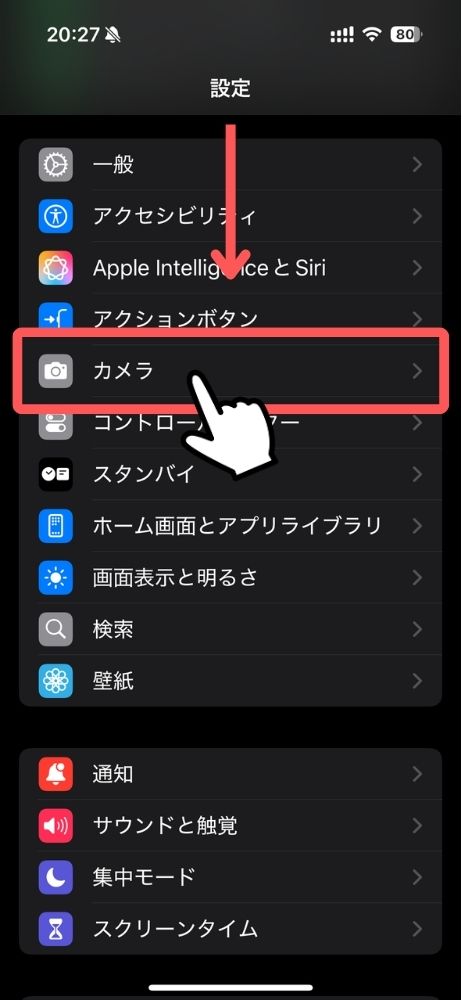
「マクロ撮影コントロール」を有効(緑)にします。
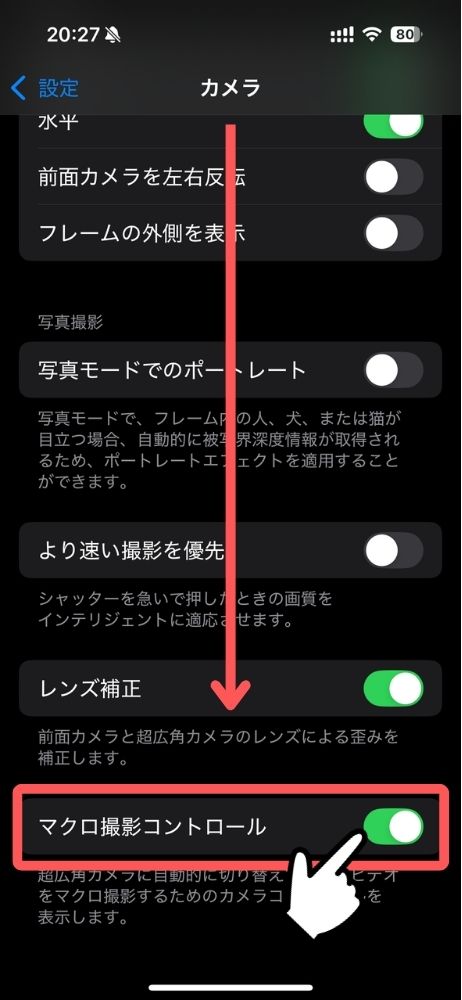
これで、「超広角カメラ(マクロ)」使用中はチューリップマーク が点くようになります。
が点くようになります。
さらに、点灯中の をタップすることで、マクロの自動切替えをオフにできます。
をタップすることで、マクロの自動切替えをオフにできます。
マクロを使いたいときは、被写体に接近し、チューリップマークをタップすれば、オン オフ
オフ を切替えできます。
を切替えできます。
これで必要な時だけマクロをオンにできます。
ちなみに、普段使いで「広角カメラでギリギリピントが合わない」という場面は結構多いですが、その場合、個人的にはマクロ(超広角)に切替えるより、広角のままピントが合う距離まで離れてズームして撮る方がキレイだと思います。
iPhone 16
 マクロに切替えて
マクロに切替えて⇄
 広角のまま離れてズーム
広角のまま離れてズーム【ギリギリピントが合わないときの選択肢】スマホのマクロで接写した写真がイマイチ綺麗に撮れない理由と解決策
「よしこれで問題解決!」といきたいところですが…、実はマクロ切替えをオフ にしても、暫くすると、また自動切替え
にしても、暫くすると、また自動切替え に戻されてしまいます。
に戻されてしまいます。
マクロのオンオフの状態を保持させるためには。もう一つ設定を加える必要があります。
チューリップマークを消したい
「iPhone チューリップマーク 消す」という検索ワードで当ページに来られる方もいらっしゃしますが、その場合は、設定で「マクロ撮影コントロール」を無効にすればOKです。
ただし、マクロの自動切替えが常に有効になります。
マクロのオンオフを保持する方法
マクロ切替えをオフ にしたのに、気付いたらまたオン
にしたのに、気付いたらまたオン になっている…
になっている…
その場合は「オン・オフの状態を保持させる」という、追加の設定が必要です。
 設定を開き、「カメラ」をタップします。
設定を開き、「カメラ」をタップします。
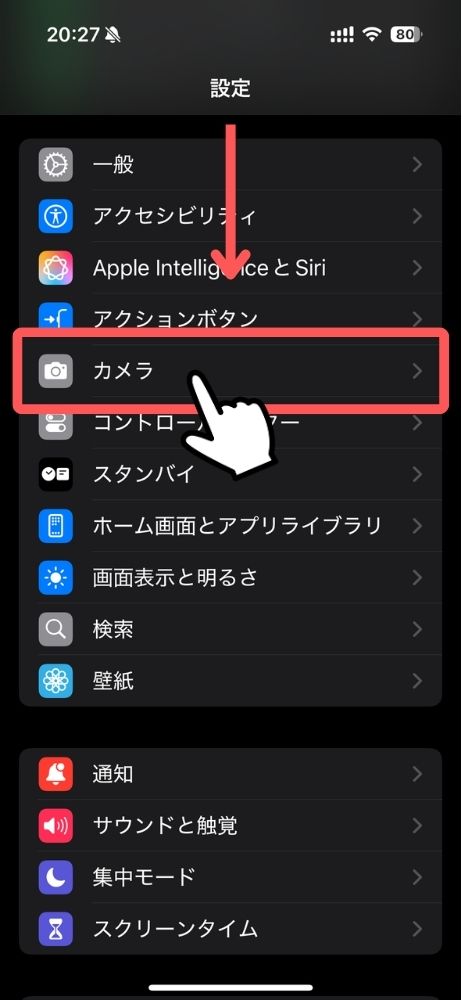
「設定の保持」をタップ、続けて「マクロ撮影コントロール」を有効(緑)にします。
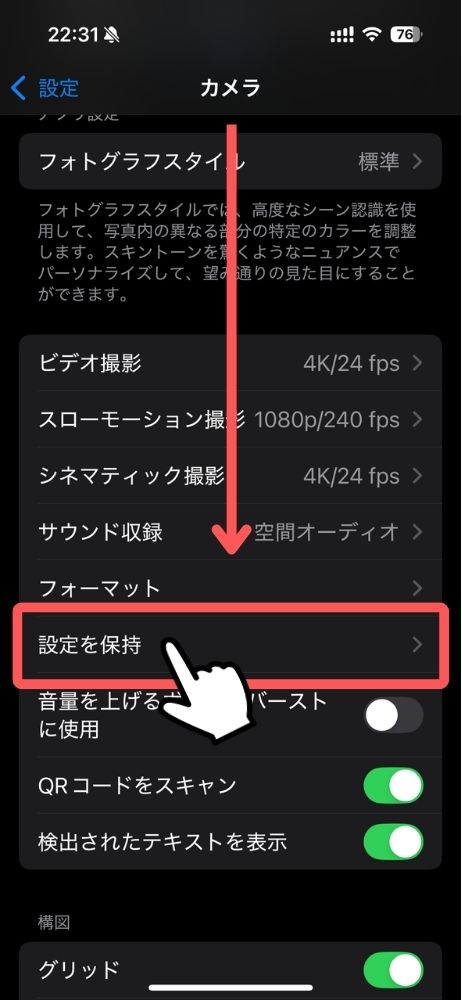
→
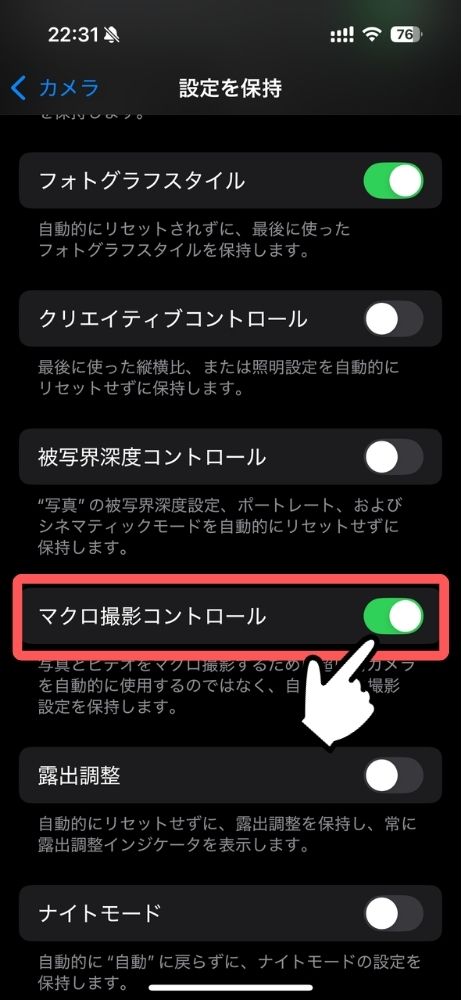
これでやっと or
or の状態が保持されます。
の状態が保持されます。
この「設定の保持」もイマイチ分かりにくいので、こちらでまとめています。
分かりにくいけど結構大事!「設定を保持」で iPhoneのカメラを使いやすくカスタマイズ
最近のiPhoneのカメラの仕様は複雑すぎ…
さて今回は、iPhoneのマクロ自動切替えを無効にする設定(チューリップマークの出し方)と、マクロのオンオフを保持する方法についてご紹介しました。
今のiPhoneのカメラは、後から機能を追加し続けた結果、何か色々と絡み合ったような複雑さがあります。
今回の「マクロ撮影コントロール」もその代表例で、同じ名前のスイッチが機能違いで二か所に存在するのも何だか…です。
2025年の秋頃に予定されているiOS 19では、カメラUIが大幅に刷新されるという噂もありますので、シンプルでスマートなAppleらしいカメラに生まれ変わることを期待したいです。
今回も最後までご覧いただきありがとうございました。






